GEOPOSITION Befehl
Ermöglicht das Zuweisen von geografischen Positionsdaten zu einer Zeichnungsdatei.

Symbol: 
Alias: GEO, NORTH, NORTHDIR
Beschreibung
Öffnet den Dialog Geografische Lage.
Im Dialog Geografische Lage können Sie die geografische Position der Zeichnung festlegen, indem Sie ein KRS auswählen oder die Koordinaten manuell hinzufügen.
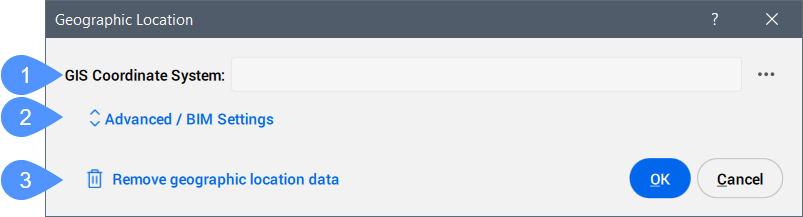
- GIS-Koordinatensystem
- Erweitert / BIM-Einstellungen
- Geografische Standortdaten entfernen
- GIS-Koordinatensystem
- Meldet das GIS-System, das von der Zeichnung verwendet wird.Anmerkung: Klicken Sie auf die Durchsuchen-Schaltfläche (
 ), um das GIS-Koordinatensystem zu ändern.
), um das GIS-Koordinatensystem zu ändern.
- Erweitert / BIM-Einstellungen
- Klicken Sie hier, um die erweiterten Einstellungen für geografische Markierungen und Nordrichtung anzuzeigen.
- Geografische Standortdaten entfernen
- Entfernt die geografischen Positionsdaten aus der Zeichnung.Anmerkung: Der geografische Standort wird automatisch in der Zeichnung gespeichert und kann mit dieser Option manuell entfernt werden.
Erweitert / BIM-Einstellungen
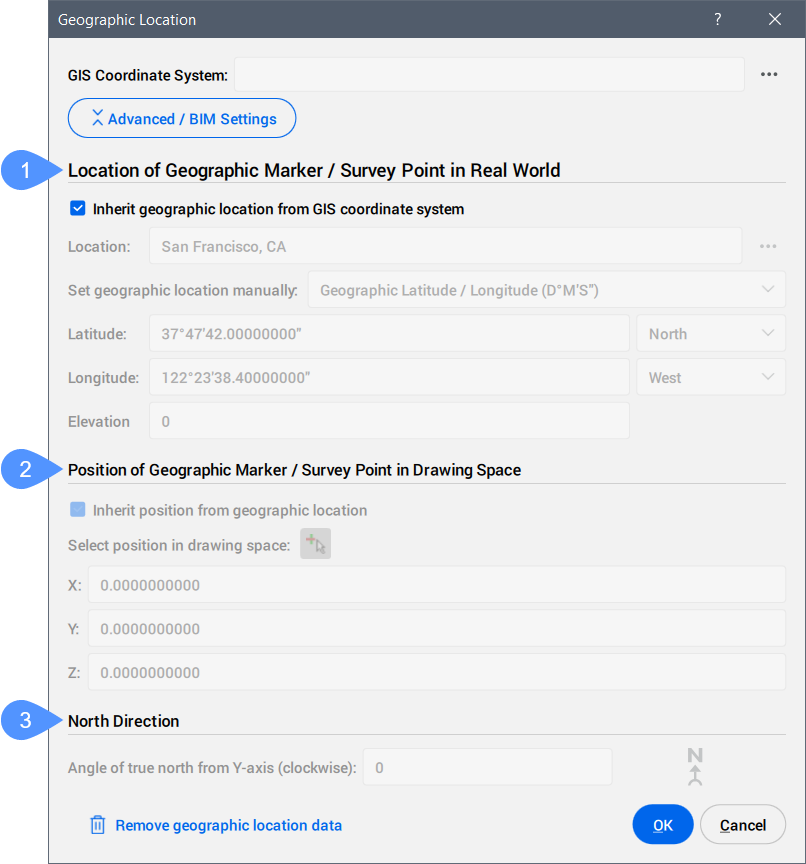
- Standort der geografischen Markierung / Vermessungspunkt in der realen Welt
- Position der geografischen Markierung / Vermessungspunkt im Zeichnungsbereich
- Nordrichtung
- Standort der geografischen Markierung / Vermessungspunkt in der realen Welt
-
Ermöglicht es Ihnen, die Position der geografischen Markierung explizit in realen Koordinaten nach Standort oder manuell festzulegen.
- Position der geografischen Markierung / Vermessungspunkt im Zeichnungsbereich
-
Gibt die Position des geografischen Standortpunkts in der Zeichnung an. Diese kann vom geografischen Standort übernommen oder manuell durch Eingabe der X-, Y- und Z-Werte festgelegt werden.
Anmerkung: Sie können auch einen bestimmten Punkt im Arbeitsbereich auswählen, um die Position festzulegen.
- Nordrichtung
-
Gibt den Winkel der Sonne von Norden im Kontext des Weltkoordinatensystems an (der Winkel zwischen dem wahren Norden und der Y-Achse, gemessen im Uhrzeigersinn).
Anmerkung: Die Einstellung wird in der Systemvariable NORTHDIRECTION gespeichert.
Über CSMAP
CSMAP ist ein Koordinatensystem und eine Kartenprojektion, die Benutzern den Zugriff auf mehr geografische Koordinatenkonvertierungen und präzisere Geoanalysen ermöglicht. Koordinatensysteme sind ein sehr wichtiger Teil der Zuordnung oder Geokoordinaten und werden ständig aktualisiert.
Sie können das CSMAP-Koordinatensystem bei Bedarf herunterladen und installieren, indem Sie die folgenden Schritte ausführen:
- Laden Sie die CSMAP-Koordinatensystemdateien herunter:
- Entpacken Sie das Archiv und kopieren Sie den Inhalt in den Ordner Bricsys ProgramData oder den BricsCAD-Installationsordner:
- Für Versionen vor V26: Fügen Sie den Inhalt in den BricsCAD-Installationsordner ein. Der Pfad lautet standardmäßig: C:\Program Files\Bricsys\BricsCAD Vxx de_DE.Anmerkung: Der Ordnername muss CoordinateSystemFiles lauten.
- Für V26 und höher: Fügen Sie den Inhalt in den Ordner Program Data von Bricsys ein. Der Standardpfad ist: C:\ProgramData\Bricsys.Anmerkung: Der Ordnername muss CoordinateSystemFiles.Versionsnummer lauten. Beispiel: CoordinateSystemFiles.1500.
- Für Versionen vor V26: Fügen Sie den Inhalt in den BricsCAD-Installationsordner ein. Der Pfad lautet standardmäßig: C:\Program Files\Bricsys\BricsCAD Vxx de_DE.
- Starten Sie BricsCAD® neu und führen Sie den Befehl aus, um die Liste der Koordinatensysteme aus der Datei Geodatabase.xml zusammen mit den erweiterten Koordinatensystemen aus den heruntergeladenen Ordnern anzuzeigen.

